iPhone của bạn bị mất và bạn vẫn chưa thể tìm ra được. Đừng lo lắng, bài viết sau đây sẽ hướng dẫn 3 cách định vị tìm iPhone cực đơn giản và chính xác. Cùng Tech Còi theo dõi ngay để biết thêm chi tiết nhé!
Mục lục
Những lưu ý khi sử dụng tính năng định vị, tìm iPhone bằng iCloud
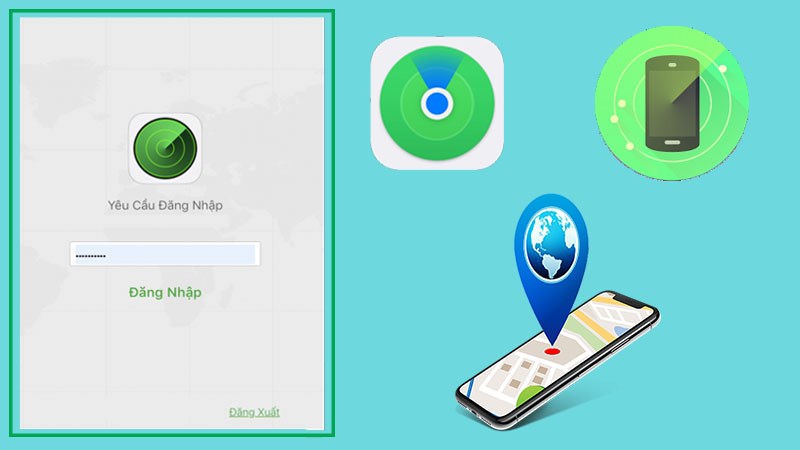
cách định vị tìm iPhone
– Điện thoại bị mất cần kết nối mạng để xác định được vị trí chính xác và thực hiện chức năng hỗ trợ tìm kiếm. Nếu không có kết nối mạng thì sẽ hiển thị vị trí tại thời gian cuối cùng khi thiết bị được kết nối mạng. Các chức năng tìm, định vị iPhone sẽ được thực hiện sau khi điện thoại được kết nối Internet.
– Để sử dụng được tính năng Tìm iPhone thì thiết bị của bạn phải được đăng nhập 1 tài khoản iCloud và bật tính năng Tìm iPhone trong cài đặt iCloud. Để bật tính năng tìm iPhone bạn thao tác như sau:
Vào Cài đặt > Chọn ô có tên bạn như hình minh họa.
Chọn Tìm > Chọn mục Tìm iPhone.
Gạt nút sang bên phải hoặc chạm sao cho nút gạt chuyển thành màu xanh để bật chế độ Tìm iPhone
Hướng dẫn cách định vị iPhone
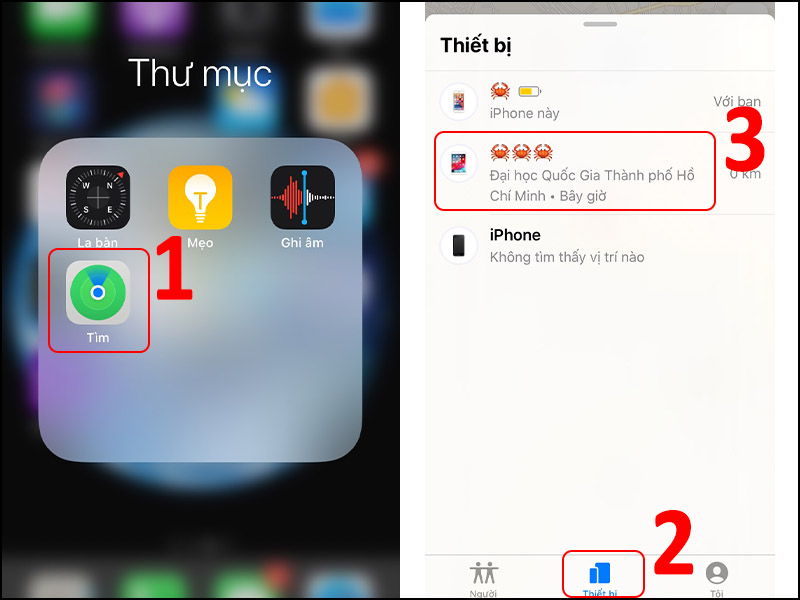
Hướng dẫn cách định vị iPhone
Tìm, định vị iPhone bằng iCloud trên điện thoại
Truy cập Tìm > Chọn thiết bị cần tìm.
Tiếp đó bạn chọn một trong các hình thức tìm kiếm: Phát âm thanh, chỉ đường, thông báo và đánh dấu là bị mất.
– Phát âm thanh: Một âm thanh sẽ được vang lên trên điện thoại từ nhỏ đến to, kéo dài khoảng 1-2 phút và rung lên.
– Chỉ đường: Lúc này điện thoại sẽ chuyển hướng đến Bản đồ và chỉ dẫn bạn đường đến vị trí của thiết bị.
– Thông báo: Chức năng này sử dụng khi lúc đang tìm kiếm thì thiết bị của bạn chưa có kết nối mạng Internet hoặc đã tắt nguồn nên không thể tìm gặp. Khi thiết bị có thể xác định được vị trí lại thì sẽ thông báo cho bạn để kịp thời bảo vệ thiết bị của bạn.
– Đánh dấu là bị mất: Chọn chế độ này sẽ yêu cầu bạn nhập số điện thoại để liên lạc và lời nhắn. Khi một người nào đó đã cầm nhầm chiếc điện thoại của bạn sẽ thấy các thông tin đó và liên lạc với bạn để trả lại chiếc điện thoại. Nếu điện thoại bạn chưa cài đặt khóa màn hình thì hệ thống sẽ giúp bạn cài đặt khóa màn hình để bảo vệ điện thoại của bạn.
Tìm, định vị iPhone bằng iCloud trên máy tính
Truy cập trang web iCloud.com > Đăng nhập iCloud > Nhấn Enter.
Lưu ý:
– Bạn phải đăng nhập bằng tài khoản mà bạn đã đăng nhập ở chiếc điện thoại iPhone bị mất.
– Bài viết thực hiện tìm điện thoại iPhone bằng iCloud thông qua máy tính sử dụng hệ điều hành Windows.
Tiếp theo nhấn chọn Tìm iPhone.
Chọn Tất Cả Các Thiết bị > Chọn thiết bị mà bạn cần tìm.
Sau khi định vị sẽ hiện lên vị trí của thiết bị (1) và các lựa chọn (2) để tìm iPhone của bạn.
– Phát Âm: Điện thoại của bạn lúc này sẽ phát ra âm thanh ting ting dù bạn có đang bật chế độ rung. Nếu như bạn lạc mất điện thoại ở phạm vi gần như trong nhà, trong lớp học hay phòng làm việc thì sẽ có thể tìm thấy điện thoại dễ dàng.
– Chế Độ Mất: Chọn chế độ này sẽ yêu cầu bạn nhập số điện thoại để liên lạc và lời nhắn. Khi một người nào đó đã cầm nhầm chiếc điện thoại của bạn sẽ thấy các thông tin đó và liên lạc với bạn để trả lại chiếc điện thoại. Nếu điện thoại bạn chưa cài đặt khóa màn hình thì hệ thống sẽ giúp bạn cài đặt khóa màn hình để bảo vệ điện thoại của bạn.
– Xóa iPhone: Để bảo mật thông tin quan trọng trên iPhone bạn nên chọn chế độ này, khi máy có kết nối mạng, các dữ liệu trên thiết bị sẽ xóa sạch.
Cách tìm, định vị iPhone của người khác
Để tiện cho các bạn theo dõi hướng dẫn, mình tạm đặt tên hai thiết bị như sau:
– Thiết bị A: Chia sẻ vị trí.
– Thiết bị B: Nhận chia sẻ và tìm vị trí của thiết bị A.
Bước 1: Hai thiết bị chia sẻ vị trí với nhau.
Đối với thiết bị A, Chọn Tìm > Chọn tab Tôi > Ở phần Chia sẻ vị trí của tôi, gạt nút sang bên phải để bật vị trí.
Chọn tab People (hoặc Người) > Chọn Start Sharing Location > Chọn người mà thiết bị A chia sẻ vị trí (ở trong bài này là thiết bị B) > Chọn Send.
Lưu ý: Đối với người mà thiết bị A chia sẻ vị trí có thể đến từ Danh bạ hoặc tìm bằng cách quét AirDrop.
Chọn khoảng thời gian mà bạn muốn chia sẻ. Ở đây mình chọn Share for One Hour (chia sẻ trong 1 giờ).
Đối với thiết bị B, khi thiết bị A gửi yêu cầu thì thiết bị B sẽ nhận được thông báo như hình minh họa.
Nếu thiết bị B cũng muốn chia sẻ lại vị trí cho thiết bị A thì chọn khoảng thời gian muốn chia sẻ, nếu không thì có thể chọn Không chia sẻ.
Đối với thiết bị A, khi thiết bị B chấp nhận chia sẻ lại vị trí thì thiết bị A sẽ nhận được thông báo như hình minh họa. Chọn OK để hoàn tất việc chia sẻ vị trí của hai thiết bị A và B.
Bước 2: Thiết bị B tìm vị trí của thiết bị A.
Đối với thiết bị B, trong tab Người (hoặc People), chọn thiết bị A > Chọn hình thức tìm kiếm.
– Liên hệ: Sẽ hiển thị thông tin liên hệ của điện thoại A như số điện thoại, email để bạn có thể gọi vào thiết bị A.
– Thông báo: Chức năng này sử dụng khi lúc đang tìm kiếm thì thiết bị của bạn chưa có kết nối mạng Internet hoặc đã tắt nguồn nên không thể tìm gặp. Khi thiết bị có thể xác định được vị trí lại thì sẽ thông báo cho bạn để kịp thời bảo vệ thiết bị của bạn.
– Chỉ đường: Lúc này điện thoại sẽ chuyển hướng đến Bản đồ và chỉ dẫn bạn đường đến vị trí của thiết bị.
Một số câu hỏi liên quan đến tìm, định vị iPhone

Điện thoại tắt nguồn thì có định vị được không?
Trả lời: Trường hợp nếu chiếc điện thoại iPhone của bạn đang trong trạng thái Tắt nguồn thì không thể sử dụng được tính năng định vị.
Không bật chế độ Tìm iPhone thì có định vị được không?
Trả lời: Tìm iPhone là chế độ giúp người dùng tìm kiếm thiết bị khi bị mất vì thế nếu bạn không bật chế độ này thì không thể định vị được.
Tắt vị trí nhưng vẫn có kết nối mạng và bật tìm iPhone thì có tìm được không?
Trả lời: Điện thoại iPhone của bạn không bật vị trí khi bị mất thì sẽ không thể tìm được mặc dù vẫn đang có kết nối mạng và bật Tìm iPhone.
Ấn vào Xóa iPhone hoặc Chế độ mất thì sẽ như thế nào?
Trả lời: Khi bạn chọn Chế độ mất và nhập số điện thoại bạn muốn hiển thị thì trên màn hình khóa iPhone sẽ hiển thị lời nhắn liên hệ với số điện thoại bạn đã nhập, còn Xóa iPhone thì thao tác này sẽ xóa toàn bộ dữ liệu trên iPhone đó.
Đăng nhập vào được nhưng bắt nhập mã xác minh qua điện thoại?
Trả lời: Cách giải quyết đó chính là dùng thiết bị khác có đăng nhập iCloud để lấy mã xác nhận. Hoặc nếu SIM của bạn đi theo máy bị mất thì phải khôi phục lại SIM để nhận mã xác nhận được từ iCloud.
Xem thêm:
- Đơn âm sắc trên iPhone là gì? Có tác dụng gì? Cách bật, tắt đơn giản
- Cách khắc phục màn hình iPhone không khả dụng
Lời kết
Trên đây là các cách để định vị điện thoại iPhone đơn giản và nhanh chóng. Mong bài viết sẽ hữu ích dành cho bạn. Cảm ơn đã theo dõi và hẹn gặp lại!
Theo dõi TechCoi Thủ Thuật để cập nhật thêm những mẹo hay ho về công nghệ nhé!

